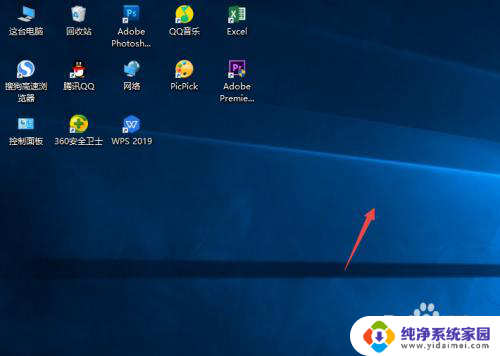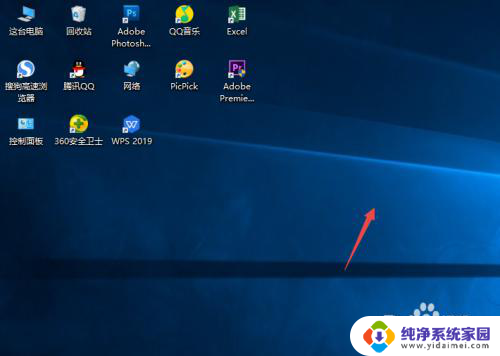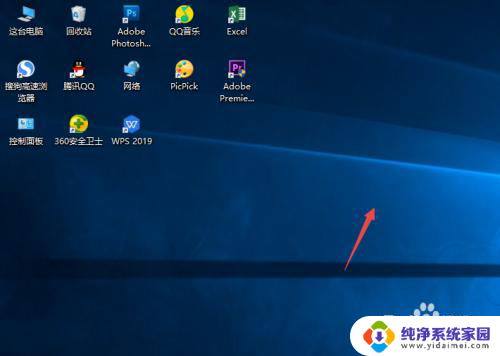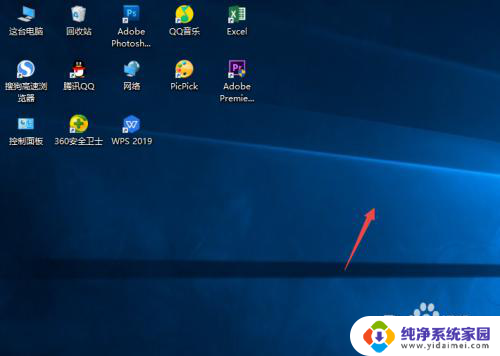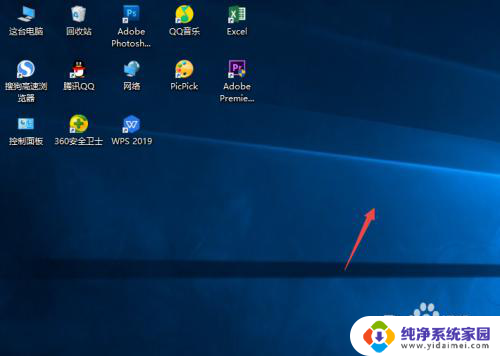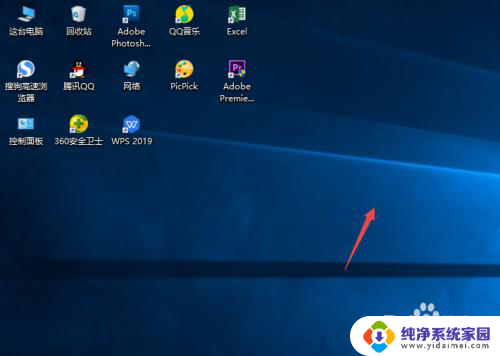桌面怎么隐藏图标 Windows10系统隐藏桌面图标的快捷方法
更新时间:2024-07-01 10:42:25作者:xiaoliu
在使用Windows10系统时,有时候我们可能会觉得桌面上的图标太过杂乱,影响了整体的美观和使用体验,这时候我们就可以通过隐藏桌面图标的快捷方法来解决这个问题。隐藏桌面图标不仅可以让桌面更加整洁,还可以提高我们的工作效率。接下来就让我们一起来了解一下如何在Windows10系统中隐藏桌面图标吧!
操作方法:
1.先打开我们的电脑,然后我们右击电脑桌面的空白处;
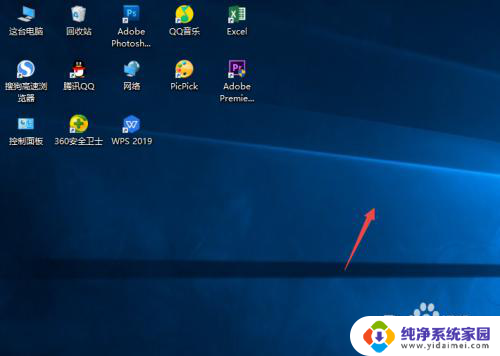
2.弹出的界面,我们点击查看;
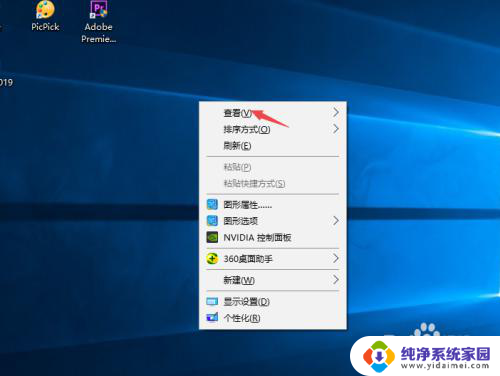
3.然后点击显示桌面图标;
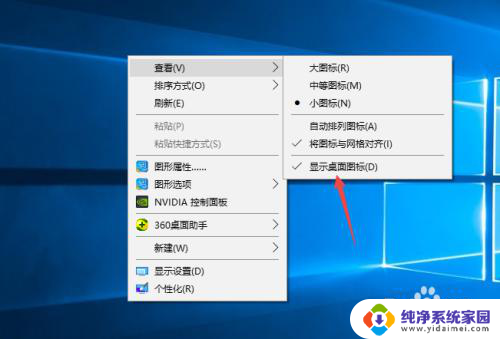
4.之后我们就可以看到电脑桌面上的图表都被我们隐藏起来了。

以上就是如何隐藏桌面图标的全部内容,如果你遇到这种情况,可以按照以上操作进行解决,非常简单快速,一步到位。